不少朋友都想把平板重装系统,由于不知道平板怎么重装系统而感到烦恼。那拥有平板电脑的你们知道平板重装系统怎么操作吗?我相信真正懂得操作的人较少,所以我分享一下平板怎么重装系统的具体操作步骤吧。
工具/原料:
系统版本:win7系统
品牌型号:联想小新Air 13 Pro
软件版本:大白菜一键装机软件v5.3.0
方法/步骤: 借助大白菜工具制作u盘重装系统:
步骤一:我们先准备8G以上的空白U盘,然后下载大白菜U盘启动盘制作工具最新版进行制作即可。
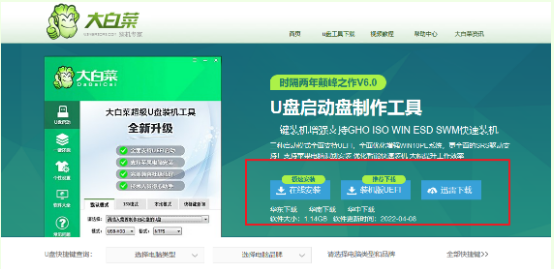
步骤二:打开大白菜装机工具,单击一键制作,制作完成以后,下载并保存win7镜像系统到U盘启动盘中或者存放到除系统盘外的其他分区中即可。
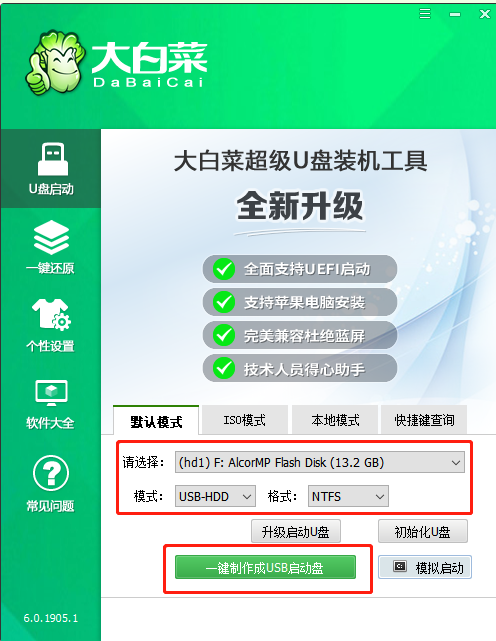
步骤三:然后将U盘插入电脑,重启电脑,并在电脑出现开机换画面时按下U盘启动快捷键,直到进入优先启动项设置页面。选中U盘,将其设置为第一启动项后按下回车即可。
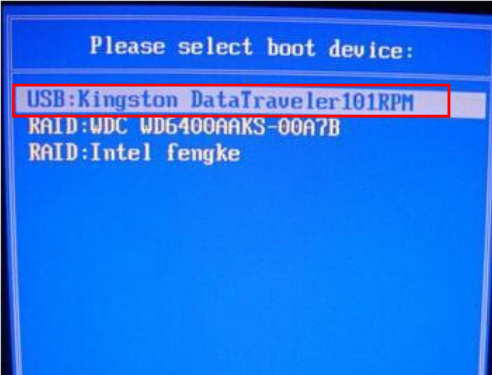
步骤四:电脑进入到大白菜菜单页面,我们选择【1】Win10X64PE(2G以上内存),再次按下回车键进入winpe桌面,打开大白菜一键重装软件即可。
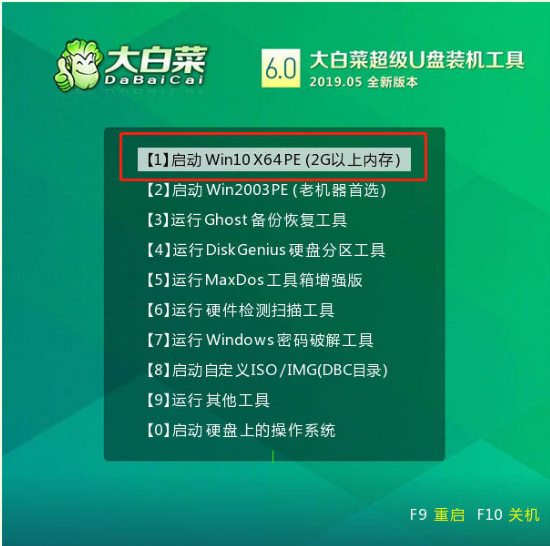
步骤五:接着我们打开大白菜一键装机,选择“安装系统”,“映像文件”选择已下载的win7镜像系统,安装到在“C盘”并点击“执行”进入下一步即可。

步骤六:大白菜一键还原窗口出现以后,建议你们勾选“网卡驱动”以及“USB驱动”复选框,然后点击“是”进入下一步。
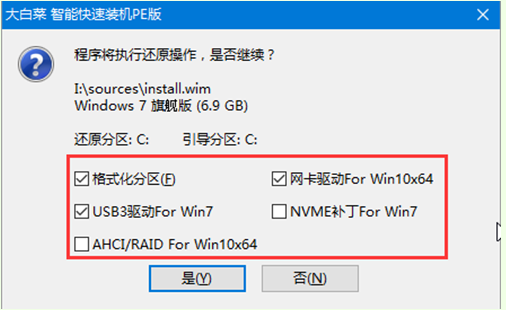
步骤七:此时电脑进入到重启状态,将U盘拔出,无需其余操作,然后电脑会进入系统部署阶段。
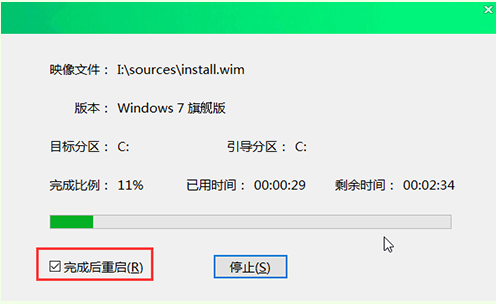
步骤八:耐心等待,无需理会,直到电脑能进入win7桌面,就表示重装完成啦。

注意事项:关闭杀毒软件,以免制作过程中误删。
总结:以上便是平板重装系统步骤,希望上述内容对你有所帮助!